Ping 的阈值和可用性
A添加 Ping 的阈值和可用性
- 单击管理>配置文件>阈值和可用性。
- 单击阈值和可用性屏幕中的添加阈值和可用性。
- 为 Ping 添加阈值和停机时间规则指定以下详细信息:
- 监视器类型:从下拉列表中选择 Ping。
- 显示名称:提供标签以供识别。
- 将监视器报告为停机的位置数:从下拉列表中选择以在发现 ping 从指定数量的位置不可用时接收告警通知。
在自定义停机规则时,您最多可以选择八个监控位置,以减少任何错误告警。
- 阈值类型:选择您偏好的阈值类型:
4.1静态阈值:
如果您希望手动配置单个属性的阈值,可以选择静态阈值。如果您选择静态阈值,请指定以下详细信息以配置阈值:- Packet loss crosses:此选项检查在 ping 期间丢失的数据包数量。指定百分比值以在丢包超过设定值时得到通知。
- 来自主要位置的响应时间交叉:输入一个以毫秒为单位的值,以在来自主要位置的响应时间超过指定值时得到通知。
- 来自次要位置的响应时间交叉:输入一个以毫秒为单位的值,以便在来自次要位置的响应时间超过指定值时得到通知。
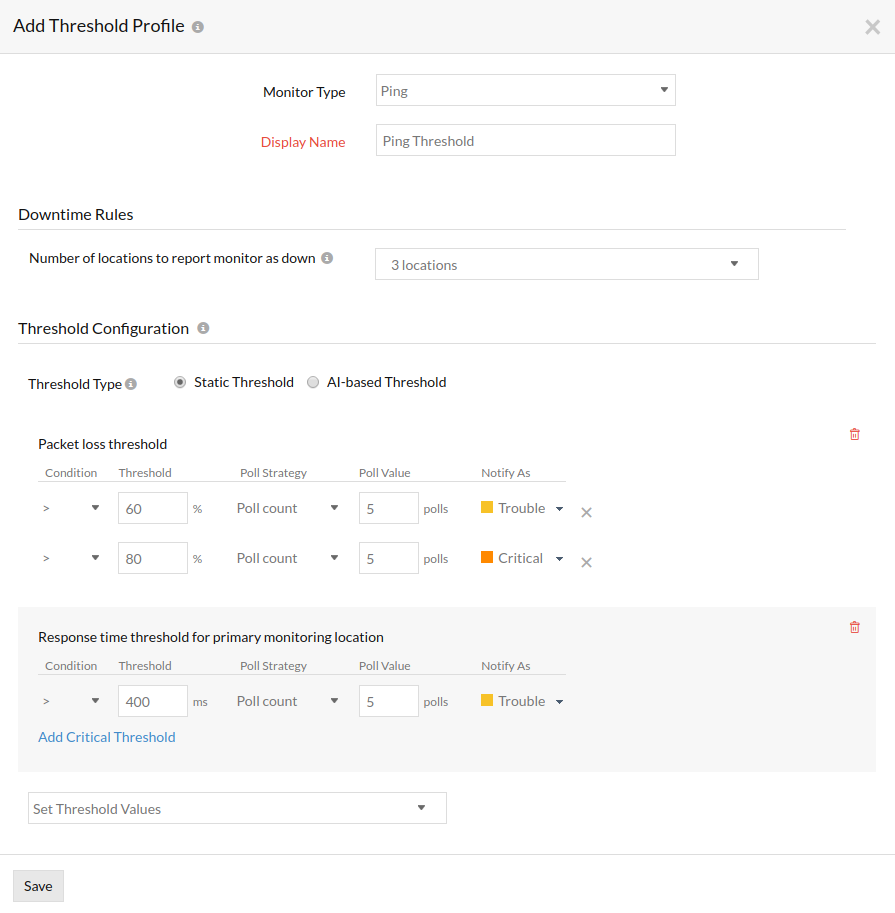
高级阈值设置(策略):
轮询计数用作验证阈值违规的默认策略。您可以通过对指定的阈值策略(>、<、>=、<=、=)来验证阈值违规当应用于以下任何阈值策略的条件成立时, 监视器的状态将更改为“故障或危急”- 在轮询计数期间验证的阈值条件(轮询次数):当应用到阈值的条件针对指定的“轮询计数”持续验证时,监视器的状态变为故障或危急。
- 轮询计数期间的平均值(轮询次数) :当属性值的平均值(对于配置的轮询次数)连续证明应用于阈值的条件时,监视器的状态变为故障或危急。
- 在持续时间内验证的条件(以分钟为单位) :当连续验证应用于阈值的指定条件时,对于所有轮询,在配置的持续时间内,监视器的状态变为故障或危急。
- 持续时间内的平均值(以分钟为单位):当属性值的平均值在配置的持续时间内持续证明应用于阈值的条件时,监视器的状态变为故障或危急。
默认情况下不会应用多轮询检查策略。在无法应用策略的情况下,将仅针对单个轮询验证阈值违规。
为确保应用于阈值违规检测的策略“策略 3:持续时间或策略 4:持续时间内的平均值”的条件按预期工作,您必须确保指定的持续时间至少是应用该监视器的轮询频率。4.2. 基于 AI 的阈值:基于AI 的阈值将使用异常检测跟踪异常峰值,并将提供一个动态阈值,该阈值将相应更新。如果您选择基于 AI 的阈值,请选择相关的异常严重性和相应的状态。
- 主要监控位置的响应时间阈值:选择异常严重性、相关严重性状态和要应用的 IT 自动化,并在出现故障或危急状态时收到通知,如果来自主要位置的响应时间有异常。
- 辅助监控位置的响应时间阈值:选择异常严重性、相关的严重性状态和要应用的 IT 自动化,并在出现故障或危急状态时收到通知,如果来自主要位置的响应时间有异常。
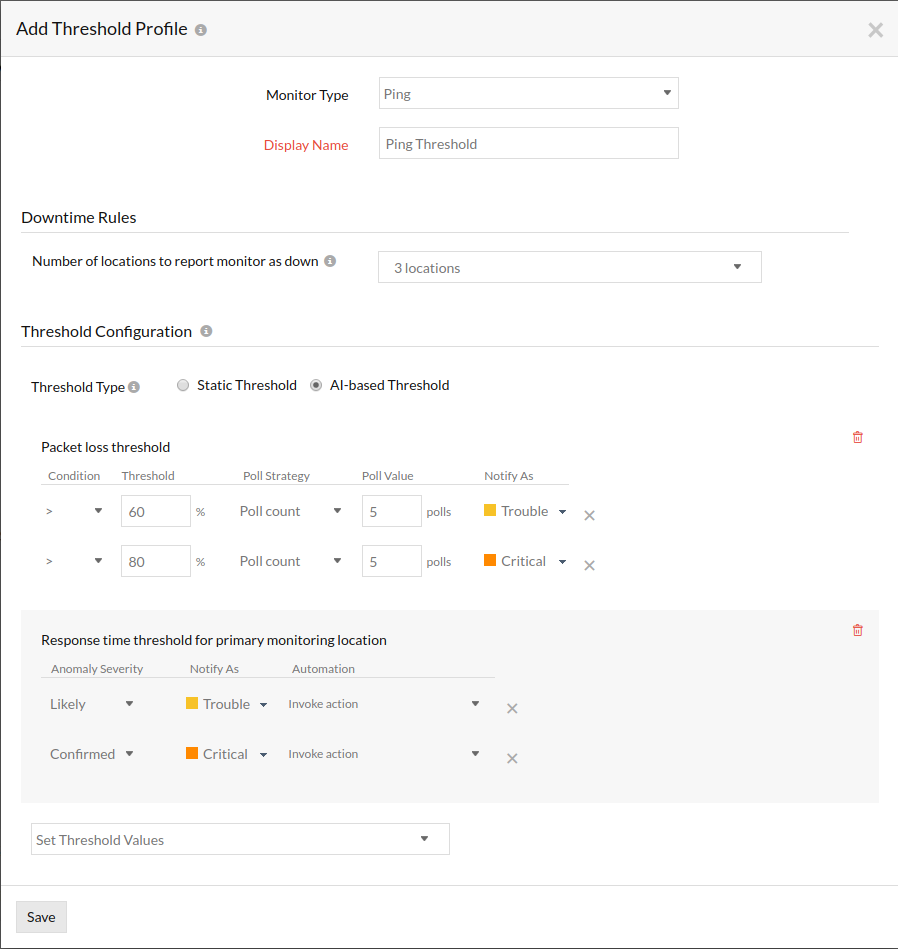
- 单击保存。
- 为 Ping 创建的阈值和可用性配置文件将与已创建的其他配置文件一起自动列在阈值和可用性屏幕中。
当用户首次单击管理> 资源清单> 监视器> 添加监视器> Ping时,Ping 的默认阈值和可用性配置文件将自动列在阈值和可用性屏幕中。
编辑 Ping 的阈值和可用性
- 单击要编辑的配置文件。
- 在添加阈值和可用性窗口中编辑需要更改的参数。
- 单击保存。
删除 Ping 的阈值和可用性
- 单击需要删除的阈值和可用性屏幕中的配置文件。
- 这将导航到添加阈值和可用性窗口。
- 单击删除。